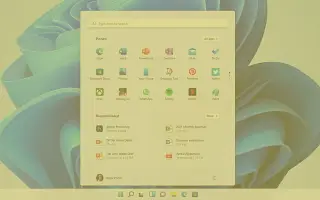이 글은 윈도우11에서 노란색 화면 색상 문제를 해결하는 방법에 도움이 될만한 스크린샷이 포함된 가이드입니다.
윈도우11을 사용하는 동안 많은 사용자가 디스플레이에 노란색 화면 문제를 보고했습니다. 동일한 문제가 발생하는 경우 올바른 위치에 도달한 것입니다. 이 기사에서는 윈도우11 화면에 노란색 화면가 나타나는 이유와 이를 수정할 수 있는 방법에 대해 설명합니다.
윈도우11의 노란색 화면 문제는 매우 일반적인 문제이지만, 디스플레이에서 정상적인 화면을 보는 것이 두려울 수 있기 때문에 일부 사람들에게는 경고일 수 있습니다. 예, 하드웨어 문제가 발생할 가능성이 있지만 대부분의 경우 소프트웨어 기반 문제로 인해 노란색 화면 문제가 발생합니다.
따라서 윈도우11 화면에서 노란색 화면 문제가 자주 발생하는 경우 몇 가지 사항을 검토하여 문제를 해결해야 합니다. 이 문제는 일반적으로 타사 프로그램이 디스플레이 설정을 방해할 때 발생합니다. 또한 소프트웨어 또는 하드웨어의 버그나 결함으로 인해 발생합니다.
윈도우11 화면에서 노란색 색상 문제를 수정하는 방법
윈도우11 화면의 노란색 색상 문제는 간단한 단계로 해결할 수 있습니다. 아래에 윈도우11에서 노란색 화면 색상 문제를 해결하는 방법에 대해 나와 있습니다. 계속 스크롤하여 확인해보세요.
1. 야간 조명 끄기
윈도우11의 야간 조명은 기본적으로 PC 화면에서 방출되는 유해한 청색광을 걸러내는 눈 보호 기능입니다. 화면에 따뜻한 색상을 적용하고 색상는 노란색입니다.
따라서 디스플레이에 갑자기 노란색 색상가 나타나는 경우 야간 조명 기능을 꺼야 합니다. 윈도우11에서 야간 조명을 비활성화하려면 단계를 따르세요.
- 먼저 윈도우11 시작 버튼을 클릭하고 설정 을 선택합니다 .

- 설정 앱에서 아래와 같이 시스템 옵션을 클릭합니다.
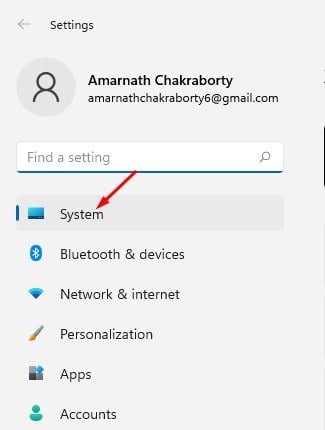
- 오른쪽 창에서 디스플레이 를 클릭합니다 .
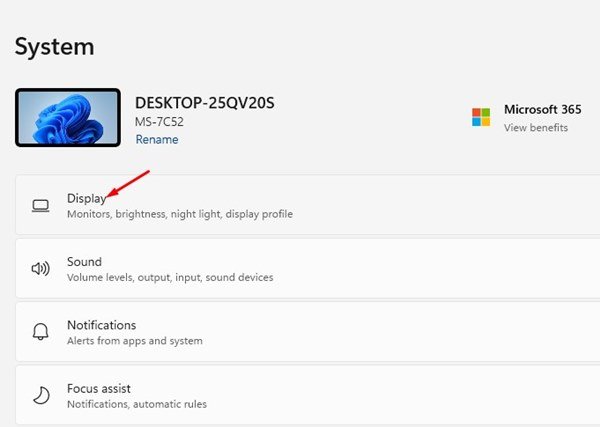
- 디스플레이에서 밝기 및 색상 옵션 까지 아래로 스크롤 하고 야간 조명을 끕니다 .
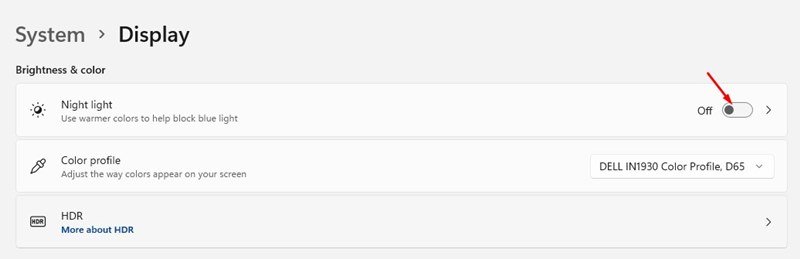
이렇게 하면 야간 조명으로 인해 노란색 색상이 나타나면 즉시 수정됩니다.
2. 색상 프로파일 변경
이 방법에서는 윈도우11 제어판을 사용하여 색상 프로필을 변경합니다.
- 먼저 Windows 키 + R 버튼을 눌러 실행 대화 상자 를 엽니다 .
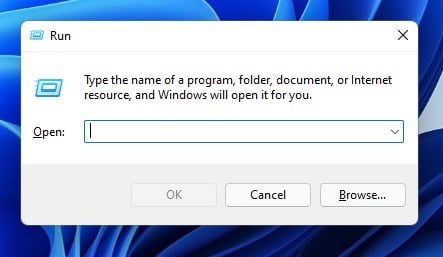
- 실행 대화 상자에서 COLORCPL 을 입력하고 Enter 버튼을 누르십시오.
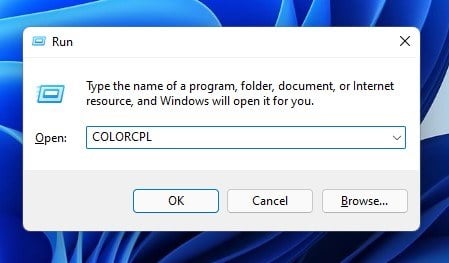
- 그러면 색상 관리 창이 열립니다. 여기에서 장치 탭 으로 전환해야 합니다 .
- 장치에서 모니터를 선택 하고 화면 하단의 ‘추가..’ 버튼을 클릭합니다.
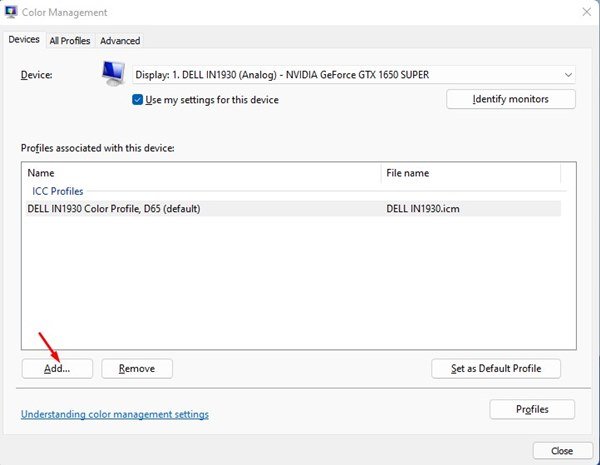
- 색상 프로필 연결 창에서 sRGB 가상 장치 모델 프로필 을 선택하고 확인 버튼 을 클릭 합니다.
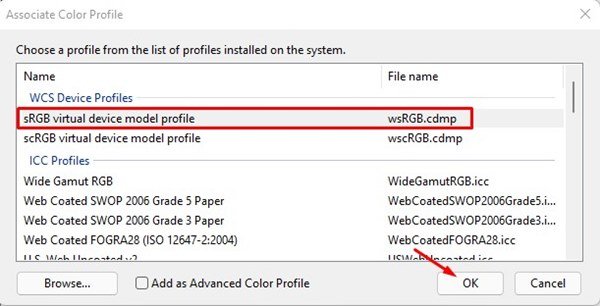
- 이제 색상 관리 창에서 sRGB 가상 장치 모델 프로필을 선택하고 기본 프로필로 설정 옵션을 클릭합니다.
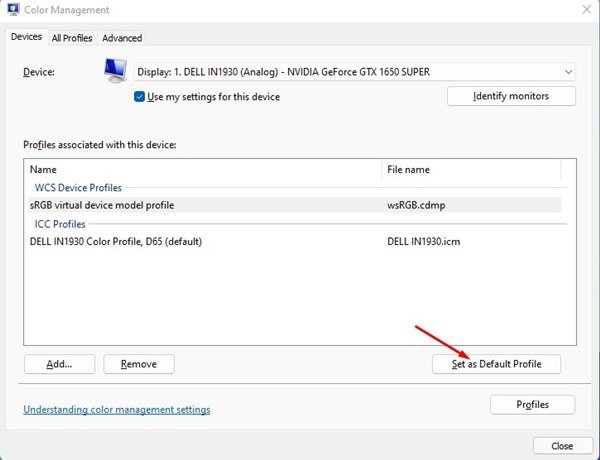
이게 끝입니다. 윈도우11에서 색상 프로필을 변경하여 노란색 색상 문제를 해결하는 방법입니다.
3. 윈도우11 디스플레이 보정
윈도우10과 마찬가지로 윈도우11에는 화면에 표시되는 색상을 조정하는 데 도움이 되는 색상 보정 도구도 포함되어 있습니다. 윈도우11에서 색상 보정 도구를 실행하여 노란색 색상 문제를 해결할 수 있습니다.
- 먼저 윈도우11 검색을 클릭하고 디스플레이 색상 보정을 입력합니다. 그런 다음 목록에서 디스플레이 색상 보정 옵션을 엽니다 .
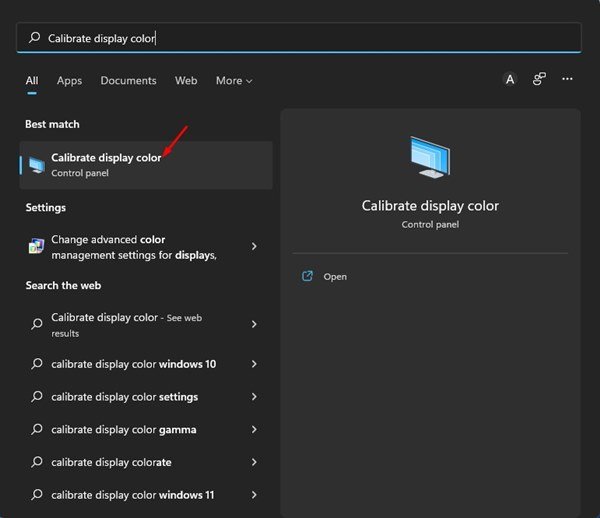
- 디스플레이 색상 보정 창에서 다음 버튼을 클릭합니다.
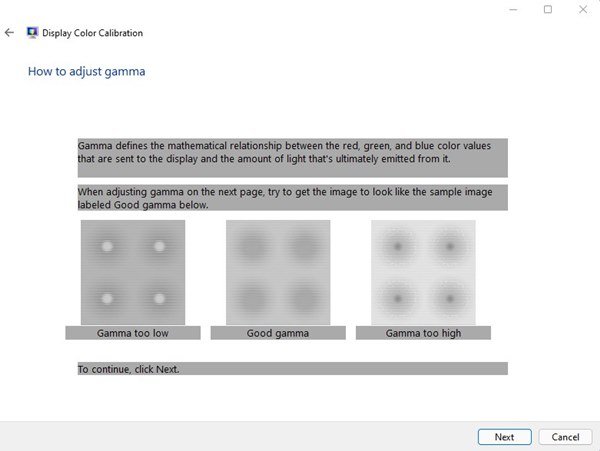
- 이제 화면의 지시에 따라 디스플레이 색상을 조정해야 합니다.
이것이 윈도우11에서 색상 보정 도구를 실행하여 노란색 색상 문제를 해결하는 방법입니다.
4. 그래픽 드라이버 업데이트
윈도우11 컴퓨터에 노란색 색상이 계속 나타나면 그래픽 드라이버를 업데이트해야 합니다. 오래된 그래픽 드라이버는 종종 노란색 색상 문제 및 기타 여러 디스플레이 관련 문제의 주요 원인입니다. 윈도우11에서 그래픽 드라이버를 업데이트하는 방법은 다음과 같습니다.
- 먼저 Windows 키 + R 버튼을 클릭하여 실행 대화 상자 를 엽니다 .
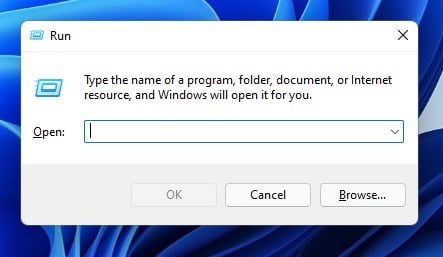
- 실행 대화 상자에서 devmgmt.msc 를 입력하고 Enter 버튼을 누르십시오.
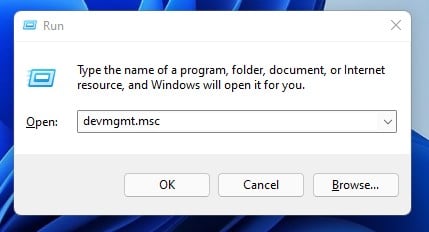
- 이제 디스플레이 어댑터를 확장하고 설치된 드라이버를 선택합니다. 이제 디스플레이 어댑터를 마우스 오른쪽 버튼으로 클릭하고 드라이버 업데이트 옵션을 선택합니다.
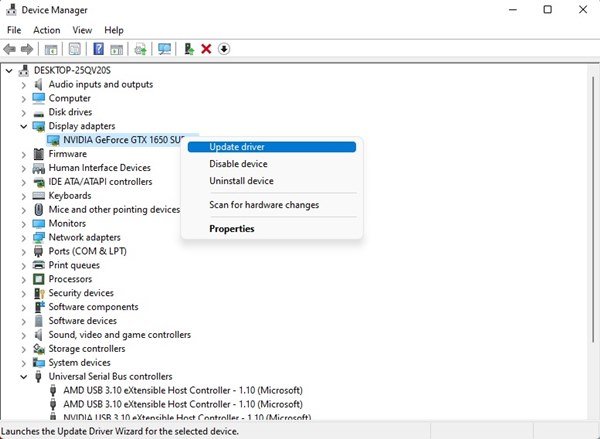
- 드라이버 업데이트 창에서 아래와 같이 ‘자동으로 드라이버 검색’ 옵션을 클릭합니다.
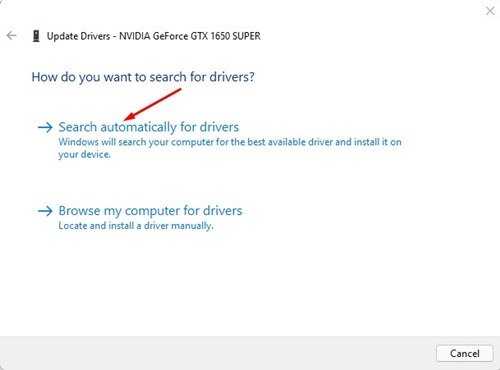
이것이 윈도우11 PC에서 디스플레이 드라이버를 업데이트하여 노란색 색상 문제를 해결하는 방법입니다.
5. 다른 모니터 연결로 테스트 해보기
- 그래도 디스플레이에 노란색 색상이 나타나면 하드웨어 문제를 확인해야 합니다. PC의 디스플레이에 하드웨어 문제가 있는지 확인하려면 다른 모니터/디스플레이를 PC에 연결해야 합니다.
- 노트북에 노란색 색상이 나타나면 현지 기술자에게 연락하거나 노트북을 서비스 센터로 가져가서 문제를 해결해야 합니다.
이상으로 윈도우11에서 노란색 화면 색상 문제를 해결하는 방법을 살펴봤습니다.